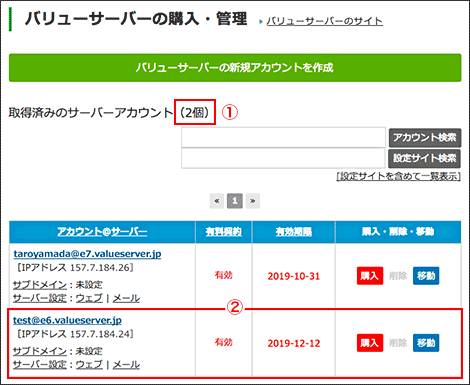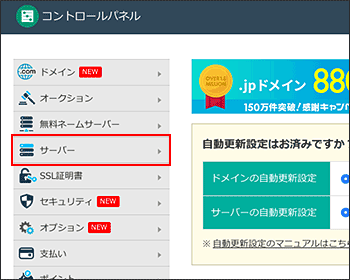お持ちのサーバーのアカウントをバリュードメインの異なるユーザーに移動させる手順です
Webの管理権限を他のユーザーに移したい場合にご利用ください。
管理権限を移すだけですので、ドメインウェブ・ドメインメールの設定はそのまま引き継がれます。
※コアサーバーV2プランはお客様にて移動ができません。ご希望の場合はお問い合わせフォームよりご連絡ください。
2サーバーのトップページの「サーバーアカウントを他ユーザーへ移動」をクリックします。
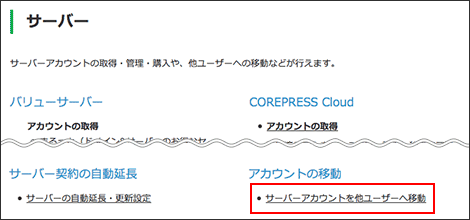
3①他ユーザーへ移動するサーバーアカウントをプルダウンより選択
②移動先ユーザー名を入力
③「移動」を押します。
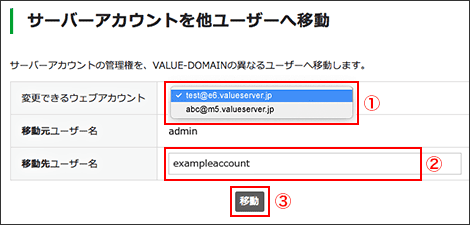
4メッセージが表示されますので、確認して「OK」を押します。

5サーバーアカウントの他ユーザーへの移動が完了しました。
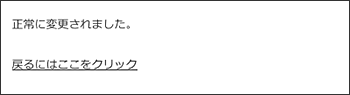
6サーバーのトップページに戻ります。
各サーバー(コアサーバー・バリューサーバー・XREA)の中から先程、他ユーザーへ移動したサーバーの「取得済みアカウントの管理」をクリックします。
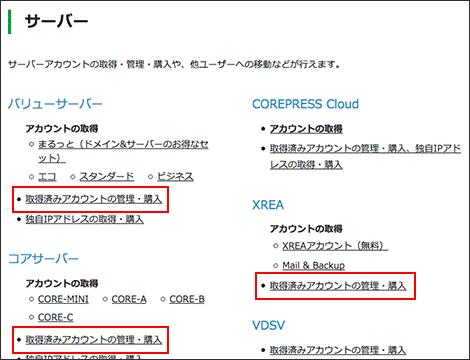
7①取得済みのサーバーアカウント数が減っていること
②移動したサーバーアカウントが表示されていないことを確認します。
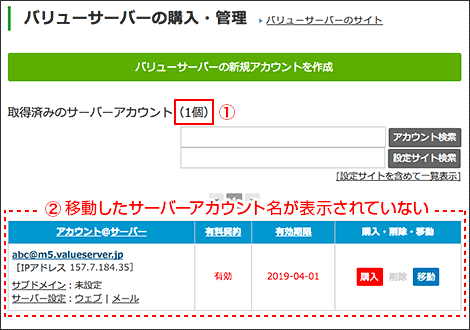
8確認できましたら右上のプルダウンメニューから「ログアウト」します。
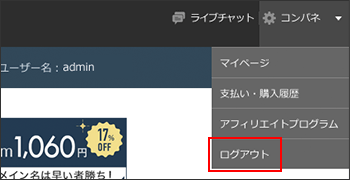
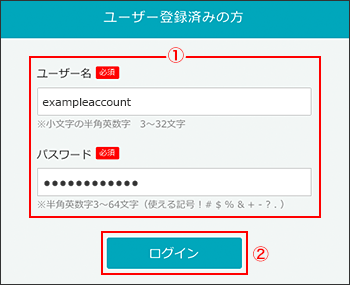
10サーバーのトップページの各サーバー(コアサーバー・バリューサーバー・XREA)の中から先程、移動したサーバーの「取得済みアカウントの管理・購入」をクリックします。
※ご自身で管理している以外のユーザー名にサーバーアカウントを移動した場合、移動先のユーザーに確認をご依頼ください。
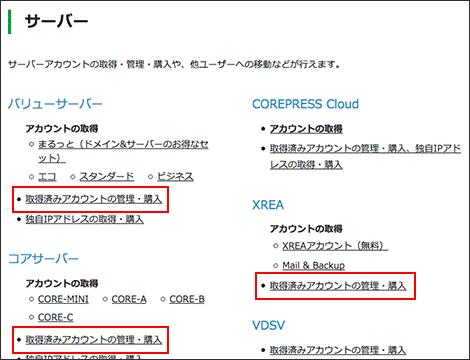
11①取得済みのサーバーアカウント数が増えていること
②移動したサーバーアカウント名が表示されていることを確認します。